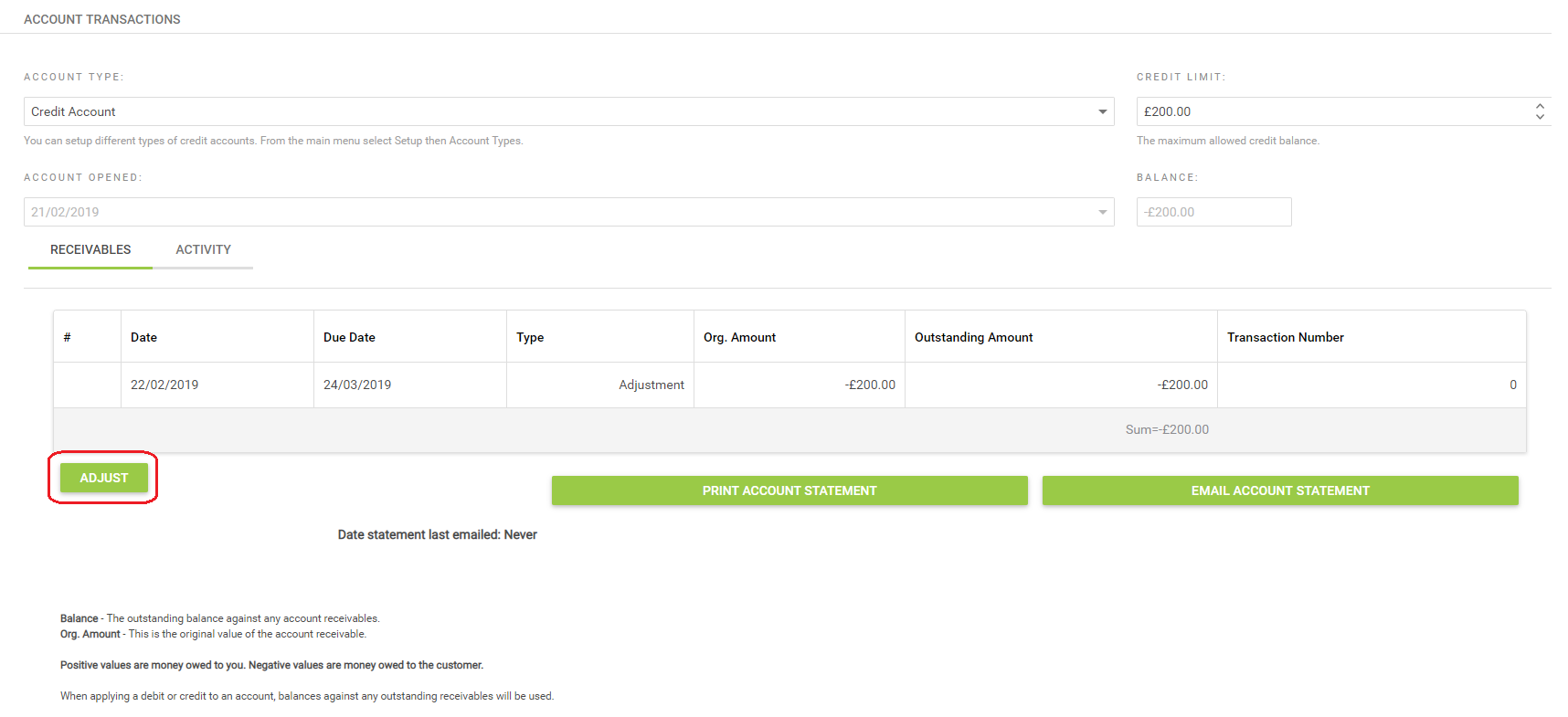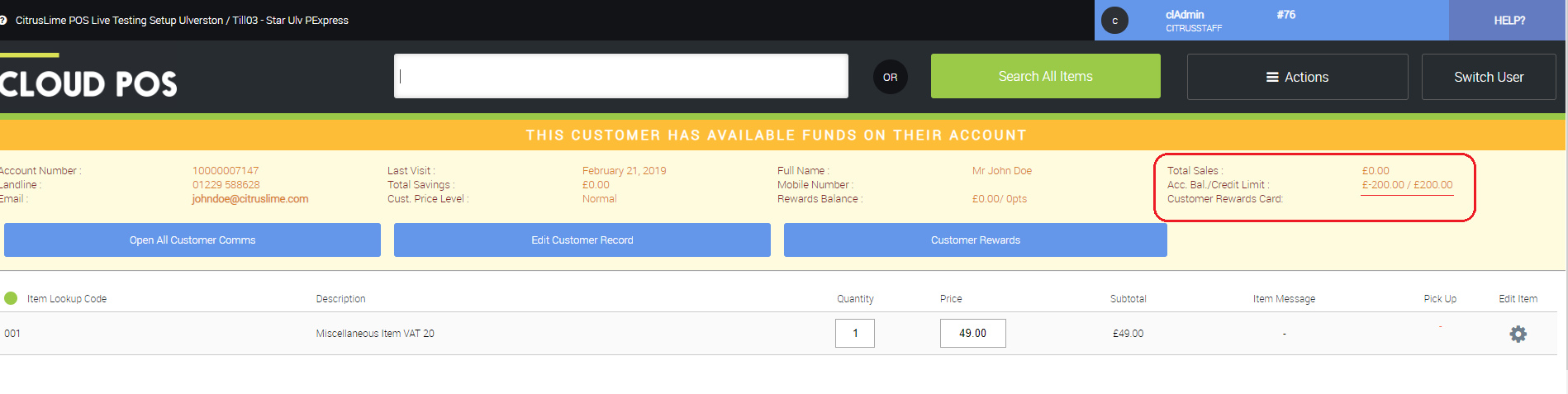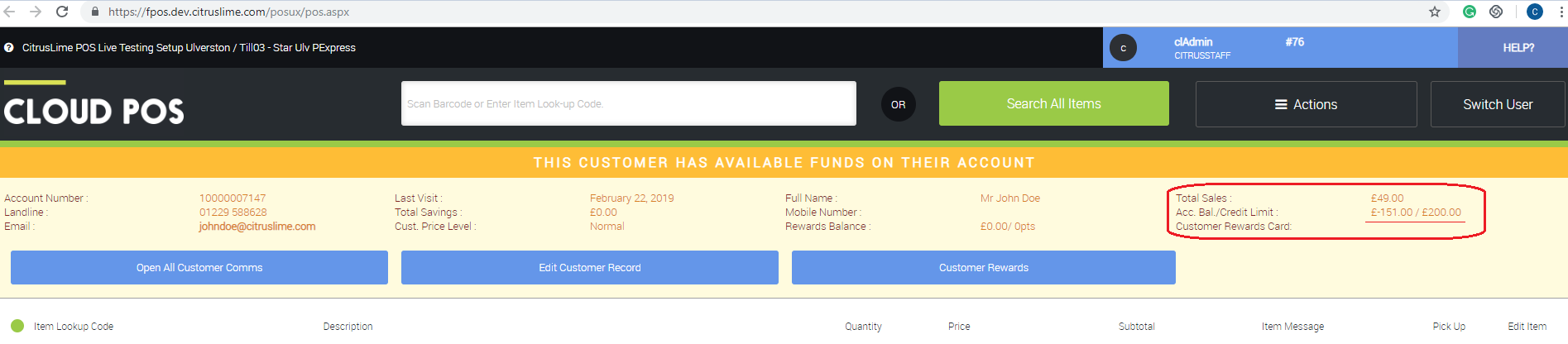IMPORTANTE: esta función debe utilizarse con cuidado. Está agregando saldo a la cuenta del cliente, sin realmente quitarle dinero a través del punto de venta.
Esto se usa más comúnmente cuando se cambia de su sistema anterior a Citrus-Lime Cloud POS. Es posible que tenga clientes en el sistema anterior que tengan un crédito en su cuenta que deba trasladarse a través de Cloud POS.
Antes de poder ajustar el saldo de una cuenta de cliente, deberá configurarla con una cuenta de crédito. Este artículo explicará este proceso: Gestión de clientes // Funcionalidad de la cuenta del cliente
Cuando el cliente tiene una cuenta de crédito, puede volver a la tarjeta del cliente en el Backoffice y desplazarse hacia abajo hasta la sección Transacciones de la cuenta.
Verá una opción para AJUSTAR - ( si no ha configurado la cuenta de crédito del cliente, este botón estará atenuado )
Aparecerá una ventana emergente, que le da la opción de acreditar o debitar la cuenta del cliente.
En el ejemplo que se muestra a continuación, se han acreditado £ 200 en la cuenta del cliente. Lo que significa que tienen un crédito de 200 libras esterlinas para gastar.
Al crear una transacción para este cliente en el punto de venta, puede ver que estos fondos están disponibles para gastar.
En este ejemplo, el cliente compró un artículo a 49,00 € y utilizó el crédito disponible en su cuenta.
Cuando se complete esta transacción, regrese al punto de venta y agregue el mismo cliente. Ahora puede ver que han usado £ 49 de su crédito disponible de £ 200. Dejando al cliente 151,00 € de fondos disponibles.